win7电脑打不开任务管理器怎么办 电脑打不开任务管理器操作方法
2019年05月16日|作者:速骑士|分类:常见系统问题|来源:www.suqishi.com
我们都知道打开任务管理器的方法有很多种,而比较常见的就是鼠标右键点击任务栏选择任务管理器打开了,不过最近有位win7系统用户想要打开任务管理器的时候,却发现任务管理器无法打开了,用户不知道怎么解决,为此非常苦恼,那么win7电脑打不开任务管理器怎么办呢?今天为大家分享win7电脑任务管理器打不开的解决方法。
打不开任务管理器解决方法:
1、单击开始菜单,在搜索框中输入gpedit.msc。如图所示:
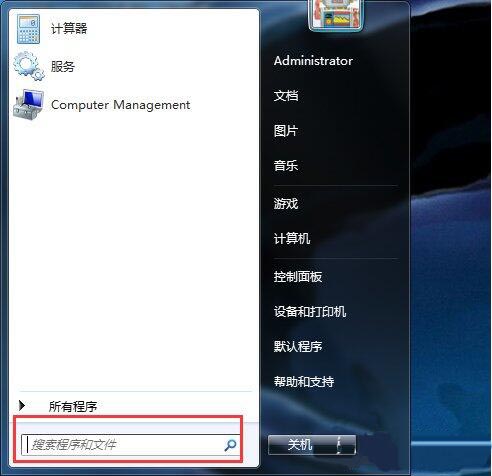
2、按回车键。如图所示:
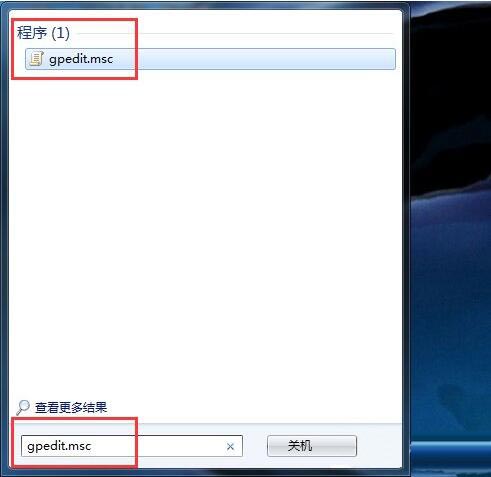
3、打开本地组策略编辑器。如图所示:
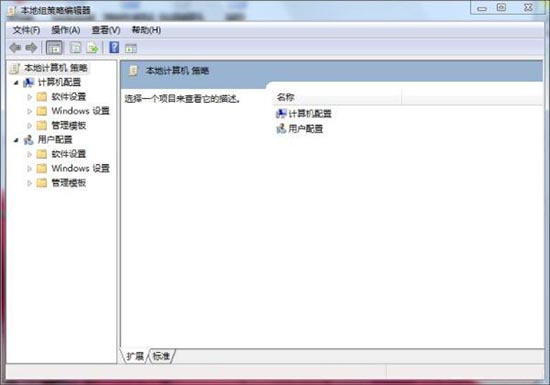
4、在“用户配置”下,展开“管理模板”。如图所示:
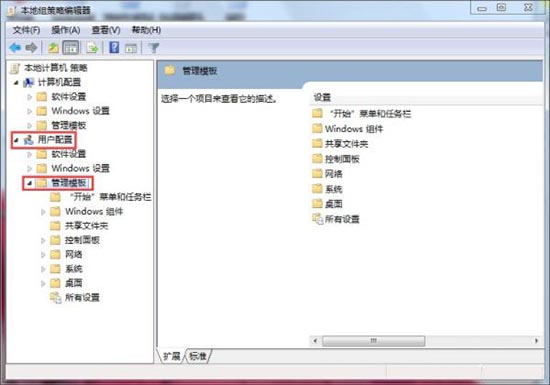
5、双击展开“系统”。如图所示:
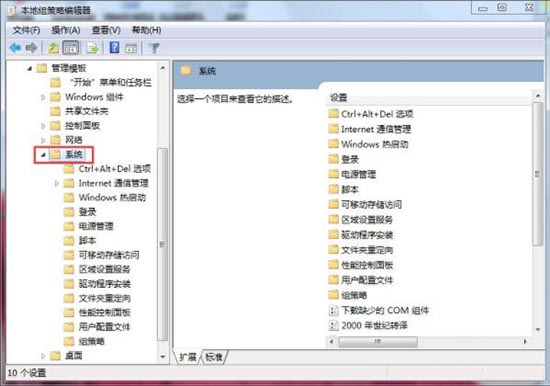
6、选择“Ctel Alt Del选项”。如图所示:
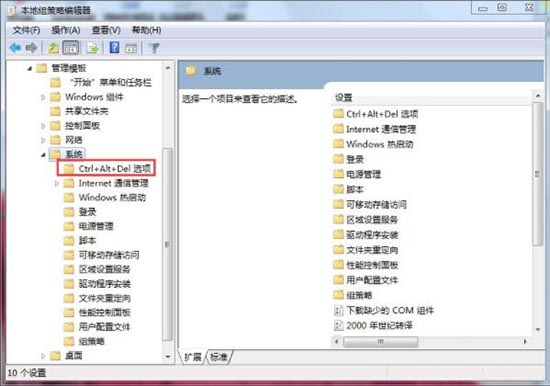
7、在右侧面板,双击打开“删除任务管理器”配置。如图所示:
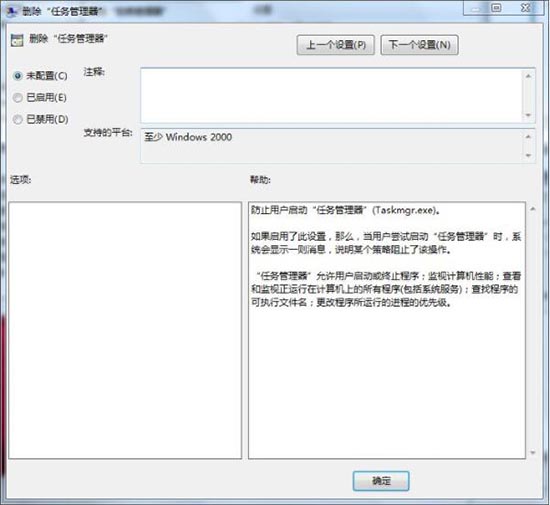
8、将设置更改成“未配置”。(默认情况下是“未配置”)如图所示:
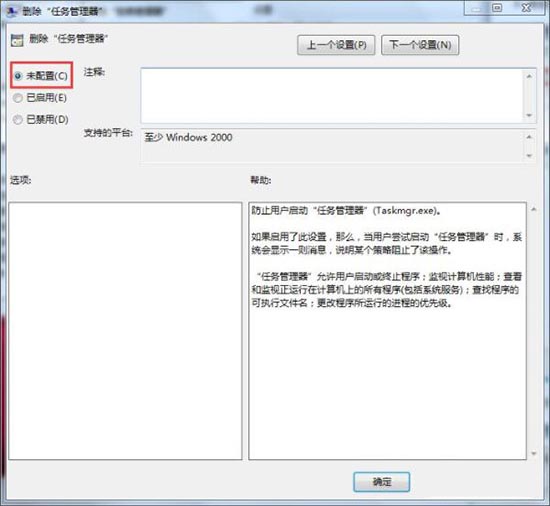
9、更改完成后,点击确定。如图所示:
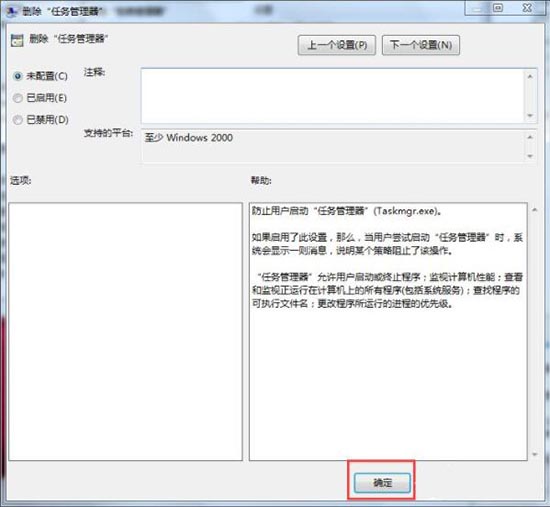
10、重新启动电脑。
11、这样就解决了任务管理器打不开的问题。
win7电脑打不开任务管理器的解决方法就为用户们详细介绍到这边了,如果用户们使用电脑的时候发现电脑打不开任务管理器,可以参考以上方法步骤进行操作哦,希望本篇教程对大家有所帮助,更多精彩教程请关注。

热门阅读
常见系统问题
速骑士一键重装( www.suqishi.com ) 版权所有 粤ICP备19037620号-2


